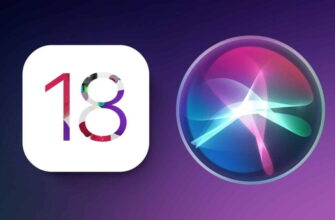Если у вас возникли проблемы с вашим Android-смартфоном, то может помочь сброс настроек и данных, о чем мы уже говорили в подробностях, так что можете найти нужную статью с подробными инструкциями на нашем сайте. Вот только сброс до заводских настроек означает, что ваш смартфон в процессе удалит всю информацию и все приложения с настройками, и в итоге у вас на руках будет устройство в состоянии, какое было прямо с завода. Разумеется у вас есть информация на Android-телефоне, с которой вы не хотели бы расстаться. Ниже представлены способы сохранить нужные данные.

Как сделать сброс настроек на Android смартфоне без потери важных файлов и данных
Шаг 1: Сохраните ваши файлы (фото, видео, документы).
Вы должны убедиться, что все ваши нужные данные хранятся не только на телефоне. Есть несколько мест, где могут храниться ваши данные и есть несколько способов делать резервные копии. Вы можете:
Вариант 1: Сделать бэкап на компьютер, USB-флешку или SSD-диск
Если у вас есть компьютер, тогда проще всегда сделать резервную копию всего своего смартфона Galaxy через фирменное приложение Smart Switch. Установите его, скачав с официального сайта, откройте и подключите смартфон к компьютеру с помощью кабеля USB. Оно сохранит практически все важные данные от контактов до фотографий с видео.
Если компьютера нет, тогда выполнить резервное копирование возможно на внешний накопитель, будь то USB-флешка или SSD-диск. Для этого необходимо иметь кабель OTG. После подключения через этот кабель необходимо открыть настройки смартфона, перейти в раздел “Учетные записи и резервное копирования«, и там найти пункт “Передача на внешний накопитель”. Если не получает найти так, тогда воспользуйтесь поиском и введите в поле Smart Switch. Выберите этот пункт и следуйте инструкциям на экране.
Вариант 2: Храните данные на SD карточке
Вам стоит всегда помнить, что MicroSD карта в вашем телефоне всегда может сослужить хорошую службу и потому всегда советую брать карту объемом побольше (сколько смартфон поддерживает). Процедура сохранения информации на SD карту изменяется в зависимости от используемого телефона. Тем не менее, у Android-смартфонов есть универсальный способ — ваши фотографии и видео обычно хранятся в папке «DCIM». Найти их очень просто: откройте меню приложений, выберите «My Files» (или любой другой файловый менеджер) и уже с его помощью откройте папку DCIM. Наверняка есть опция копирования файлов – воспользуйтесь ей и перенесите нужные фото и видео на SD карту. Таким же образом можете скопировать все нужные файлы на вашу карту.
Вариант 3: Google Диск
Если вы не установили Google Диск, то можете зайти в Google Play и бесплатно скачать это приложение. Если оно уже есть на вашем Android-смартфоне, то вы можете отметить все нужные файлы – фото, видео, другие документы, и сохранить их на виртуальном диске или даже поделиться доступом к ним. Вы можете без проблем сделать нужную резервную копию, но объемом не более 5 Гб.
Вариант 4. Сохранение контактов
Когда вы открываете список своих контактов на телефоне, есть в меню опция «Экспортировать контакты» и тут же появится список. Выберите нужное и можете сохранить резервную копию контактов либо на SD карте, либо по USB. Вы можете также выбрать все свои контакты и поделиться ими в Gmail или в любой другой учетной записи электронной почты. Тем не менее, Google автоматически создает резервные копии контактов, если вы используете Android-смартфон.
Шаг 2. Сброс настроек
После того, как вы сделали резервную копию всей необходимой вам информации, то можете перейти в Настройки -> Восстановление и сброс -> Сбросить настройки телефона.
Источник